|
EN BREF
|

La transformation de vos photos sur Mac est à portée de clic grâce à l’éditeur d’images intégré. Cet outil puissant et intuitif vous permet d’améliorer rapidement vos images, d’ajuster les couleurs, de recadrer, de redimensionner et d’appliquer divers effets pour donner une nouvelle vie à vos clichés. Que vous soyez un amateur désireux de perfectionner vos souvenirs ou un professionnel cherchant à optimiser ses visuels, cet éditeur vous fournit toutes les fonctionnalités nécessaires pour obtenir des résultats impressionnants sans avoir à recourir à des logiciels complexes. Découvrez comment exploiter pleinement cet éditeur pour sublimer vos photographies.
Naviguer dans l’éditeur d’images intégré
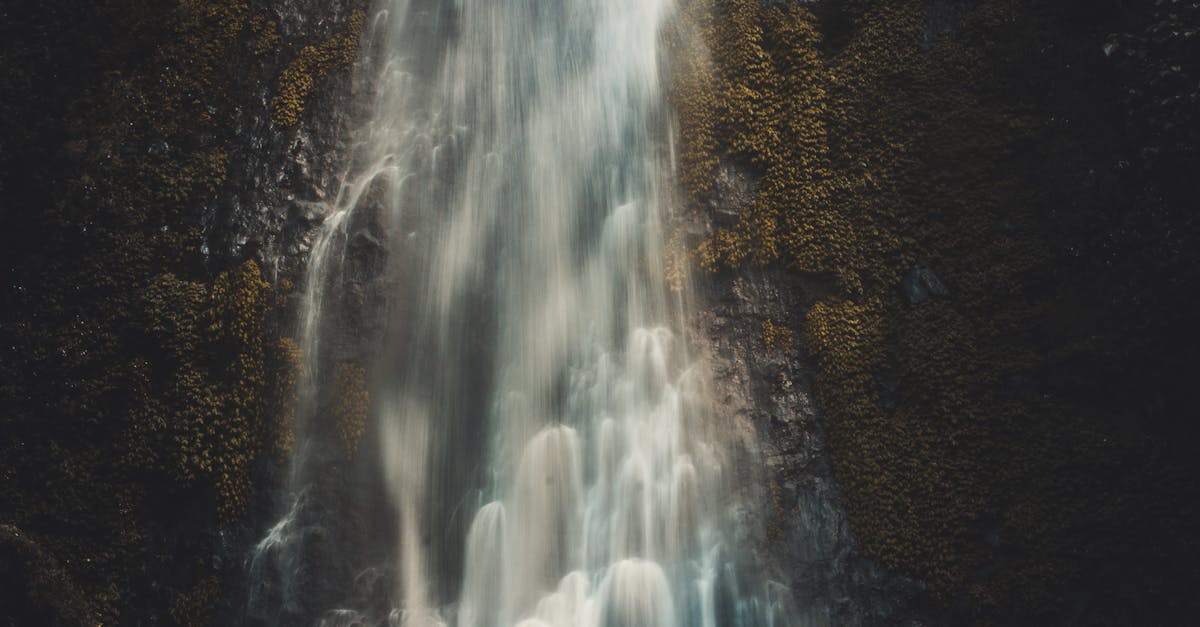
L’éditeur d’images intégré sur Mac constitue un outil puissant pour personnaliser et améliorer vos photos. Il est accessible via l’application Photos, qui permet une gestion simple et efficace de vos images.
Pour naviguer dans l’éditeur, commencez par ouvrir l’application Photos. Sélectionnez l’image que vous souhaitez modifier, puis cliquez sur le bouton Modifier situé en haut à droite de l’écran. Cela ouvrira l’éditeur d’images, où vous aurez accès à diverses fonctionnalités.
Les principales sections de l’éditeur d’images incluent :
- Ajustements : Réglez la luminosité, le contraste, la saturation, et d’autres paramètres pour améliorer l’apparence de votre image.
- Filtres : Appliquez des filtres pour donner un style unique à vos photos. Les choix vont des styles vintage aux looks contemporains.
- Recadrage et rotation : Ajustez la composition de votre image en la recadrant ou en la tournant selon vos besoins.
- Markup : Ajoutez des annotations ou dessinez directement sur l’image pour mettre en avant certains éléments.
Pour chaque option, des curseurs et des outils intuitifs sont disponibles, permettant des modifications précises. Lorsque vous avez terminé les ajustements, n’oubliez pas de cliquer sur Terminé pour sauvegarder vos modifications.
Pour un travail plus professionnel, pensez à utiliser des fonctionnalités avancées telles que la possibilité de créer des albums ou de partager vos modifications directement sur des réseaux sociaux.
En explorant ces outils, vous découvrirez la flexibilité et les possibilités offertes par l’éditeur d’images intégré sur Mac, rendant la gestion de vos photos à la fois simple et enrichissante.
Accéder à l’éditeur d’images
Lorsque vous travaillez sur votre Mac, l’éditeur d’images intégré constitue un outil précieux pour transformer et améliorer vos photos.
Pour commencer, il est essentiel de savoir comment accéder à cet éditeur. Il est généralement accessible directement depuis l’application Photos ou en cliquant avec le bouton droit de la souris sur l’image que vous souhaitez modifier.
Voici les étapes à suivre pour ouvrir l’éditeur d’images :
- Ouvrez l’application Photos.
- Sélectionnez l’image que vous souhaitez modifier.
- Cliquez sur Modifier dans le coin supérieur droit.
- Vous serez alors redirigé vers l’éditeur d’images intégré.
Une fois dans l’éditeur, vous disposerez de nombreuses options de personnalisation. Vous pouvez ajuster la lumière, les couleurs, et même appliquer des filtres pour donner un nouveau look à vos images. Les outils incluent :
- Ajustement des niveaux de luminosité et de contraste
- Rogner l’image pour se concentrer sur la partie la plus importante
- Application de filtres stylisés pour des effets créatifs
- Correction des imperfections et des yeux rouges
En utilisant ces outils, vous pouvez non seulement améliorer l’apparence globale de vos images, mais aussi les adapter à vos besoins spécifiques. N’oubliez pas de sauvegarder vos modifications une fois que vous êtes satisfait du résultat.
Enfin, l’éditeur d’images intégré de macOS vous permet d’effectuer des ajustements rapides et efficaces, rendant la gestion de vos photos agréable et intuitive.
Explorer les fonctionnalités principales
L’éditeur d’images intégré sur Mac offre une multitude de fonctionnalités pour transformer et améliorer vos photos. Naviguer dans cet outil intuitif vous permettra de maximiser votre créativité tout en garantissant un flux de travail efficace.
Naviguer dans l’éditeur d’images intégré est un jeu d’enfant. Lorsque vous ouvrez une photo à l’aide de l’application Aperçu, il vous suffit de cliquer sur le bouton “Modifier” pour accéder aux diverses options disponibles. Vous trouverez un menu latéral avec des outils essentiels pour la retouche. Vous pouvez facilement faire pivoter, recadrer ou redimensionner vos images. De plus, l’interface conviviale permet d’effectuer des modifications en temps réel, offrant un aperçu immédiat des ajustements faits.
Explorer les fonctionnalités principales de l’éditeur d’images est crucial pour tirer le meilleur parti de vos photos. Voici quelques-unes des fonctionnalités clés :
- Ajustements de couleur : Modifiez la luminosité, le contraste et la saturation pour sublimer vos images.
- Filtres : Appliquez divers filtres prédéfinis pour donner un style unique à vos photos.
- Outils de dessin : Ajoutez des annotations ou des formes directement sur vos images pour enrichir votre contenu.
- Retouche : Utilisez l’outil de correction pour supprimer les imperfections ou les éléments indésirables.
- Fusion de plusieurs images : Combinez plusieurs photos pour créer des collages impressionnants.
Il est également possible d’exporter vos images dans différents formats comme JPEG, PNG ou PDF, selon vos besoins spécifiques. Pour sauvegarder vos modifications, il suffit de cliquer sur “Enregistrer” ou “Exporter”.
Adopter ces outils vous permettra d’améliorer non seulement la qualité de vos photos mais aussi d’optimiser votre efficacité lors de la création de contenu visuel sur votre Mac. Les possibilités offertes par l’éditeur d’images intégré sont vastes et vous invitent à expérimenter afin de trouver votre propre style.
Personnaliser l’interface utilisateur
Transformer vos photos sur Mac est un processus simple grâce à l’éditeur d’images intégré. Cette application vous offre de nombreuses fonctionnalités permettant d’améliorer, d’ajuster et de personnaliser vos images sans nécessiter de logiciels tiers.
Pour commencer à utiliser l’éditeur d’images intégré, ouvrez une photo en double-cliquant dessus. L’application Photos s’ouvrira et vous présentera un ensemble d’outils d’édition. Vous pouvez accéder aux différentes fonctionnalités via la barre d’outils située en haut de la fenêtre.
Les principales catégories d’outils disponibles incluent :
- Ajustements : Modifiez l’exposition, le contraste, les ombres et la saturation de vos images.
- Filtres : Appliquez des filtres prédéfinis pour donner un style unique à vos photos.
- Recadrage : Changez le cadrage et l’orientation de vos images.
- Dessin : Ajoutez des dessins ou des annotations pour personnaliser vos créations.
Pour personnaliser votre expérience d’édition, il est possible d’adapter l’interface utilisateur à vos besoins. Vous pouvez notamment :
- Réorganiser les outils : Faites glisser les icônes pour les disposer selon votre préférence.
- Utiliser des raccourcis : Familiarisez-vous avec les raccourcis clavier pour gagner du temps dans votre flux de travail.
- Activer/désactiver les outils : Cachez les outils que vous n’utilisez pas fréquemment afin de garder un espace de travail épuré.
La navigation dans l’éditeur d’images intégré vous permet de réaliser des modifications rapides tout en ayant un aperçu instantané de vos ajustements. Profitez des fonctionnalités avancées pour faire ressortir le meilleur de vos photos et exprimer votre créativité.
| Étapes | Description |
| Ouvrir l’image | Double-cliquez sur l’image dans le Finder pour l’ouvrir dans l’éditeur. |
| Accéder à l’édition | Cliquez sur le bouton “Modifier” en haut à droite de la fenêtre. |
| Ajuster la luminosité | Utilisez le curseur de luminosité pour améliorer l’éclairage de l’image. |
| Recadrer l’image | Sélectionnez l’outil de recadrage pour éliminer les parties indésirables. |
| Appliquer des filtres | Choisissez parmi plusieurs filtres pour modifier l’apparence. |
| Ajouter du texte | Utilisez l’outil texte pour insérer des légendes ou des annotations. |
| Enregistrer les modifications | Click sur “Fichier”, puis sélectionnez “Enregistrer” pour conserver vos changements. |
- Accéder à l’éditeur : Ouvrir l’application “Aperçu” pour visualiser vos images.
- Outils de sélection : Utiliser l’outil de sélection pour délimiter la zone à modifier.
- Ajustements de couleur : Accéder aux ajustements pour modifier la luminosité et le contraste.
- Utiliser des filtres : Appliquer des filtres artistiques pour donner un style unique.
- Redimensionnement : Changer la taille de l’image selon vos besoins.
- Rogner l’image : Éliminer les parties non désirées pour améliorer la composition.
- Annoter l’image : Ajouter des textes ou des formes pour personnaliser vos photos.
- Enregistrer les modifications : Sauvegarder votre image retravaillée dans le format souhaité.
Les outils de base pour retoucher vos photos

Pour retoucher vos photos sur Mac, l’éditeur d’images intégré offre une gamme d’outils de base qui vous permettent d’améliorer vos images sans nécessiter de logiciel tiers. Ces outils sont accessibles directement depuis l’application Photos, rendant leur utilisation simple et efficace.
Voici une liste des funcionalités principales à votre disposition :
- Recadrage : Ajustez la composition de votre image en supprimant les parties indésirables.
- Rotation : Faites pivoter vos photos pour les mettre dans la bonne orientation.
- Ajustements des couleurs : Modifiez la luminosité, le contraste et la saturation pour améliorer l’apparence générale.
- Filtres : Appliquez différents effets artistiques pour donner une ambiance à vos photos.
- Outil de retouche : Effacez les imperfections en utilisant l’outil de retouche pour un rendu plus professionnel.
Chaque outil est conçu pour être intuitif. Par exemple, le recadrage peut se faire en sélectionnant simplement la zone à conserver, tandis que les ajustements des couleurs sont effectués à l’aide de curseurs faciles à manipuler. Les filtres, quant à eux, permettent d’expérimenter rapidement divers styles sans avoir à modifier les réglages de chaque image manuellement.
N’oubliez pas d’utiliser la fonction de sauvegarde pour ne pas perdre vos modifications. L’application Photos permet de revenir en arrière et d’annuler des changements, ce qui offre une grande flexibilité tout au long de votre processus de retouche.
En utilisant l’éditeur d’images intégré sur Mac, vous pouvez transformer vos photos en quelques clics tout en conservant une qualité optimale de l’image.
Ajuster la luminosité et le contraste
Sur votre Mac, l’éditeur d’images intégré offre une panoplie d’outils pour transformer vos photos en quelques clics. Ces fonctionnalités permettent d’améliorer la qualité de vos images sans avoir besoin de logiciels externes. Voici comment procéder pour ajuster luminosité et contraste.
La première étape consiste à ouvrir l’image que vous souhaitez retoucher à l’aide de l’application Photos de votre Mac. Une fois l’image ouverte, sélectionnez l’icône des paramètres d’édition, généralement représentée par un petit crayon.
Vous aurez accès à plusieurs outils. Parmi ces outils, ceux consacrés à l’ajustement de la luminosité et du contraste sont essentiels pour obtenir l’effet désiré.
Pour ajuster la luminosité :
- Utilisez le curseur de lumière, en déplaçant vers la droite pour éclaircir l’image ou vers la gauche pour l’obscurcir.
- Observez bien les changements sur l’image en temps réel, afin de trouver le bon équilibre.
Pour le contraste :
- Déplacez le curseur de contraste pour intensifier les différences entre les zones claires et sombres de l’image.
- À nouveau, veillez à ne pas exagérer, car une augmentation trop poussée peut rendre l’image artificielle.
Une fois les ajustements effectués, il est conseillé de comparer l’image modifiée avec l’original afin de vérifier que les changements correspondent à vos attentes. N’hésitez pas à effectuer des ajustements supplémentaires si nécessaire.
Enfin, pensez à sauvegarder vos modifications dans la bibliothèque Photos de votre Mac pour préserver ces améliorations.
Recadrer et redimensionner vos images
Transformez facilement vos images grâce à l’éditeur d’images intégré sur votre Mac. Cet outil pratique offre plusieurs fonctionnalités pour améliorer vos photos.
Recadrer vos images vous permet de supprimer les éléments indésirables ou de changer le format. Pour ce faire, ouvrez l’image dans l’application Photos, puis sélectionnez l’outil de recadrage. Vous pourrez ajuster la zone à garder en faisant glisser les coins du cadre.
Redimensionner une image modifie ses dimensions, ce qui peut améliorer son adaptation pour le partage ou l’impression. Après avoir sélectionné l’image, cliquez sur Ressources et choisissez Redimensionner. Indiquez la largeur et la hauteur souhaitées, tout en préservant le rapport d’aspect si nécessaire.
Pour avoir des résultats optimaux, pensez à :
- Utiliser des formats d’image appropriés, comme JPEG pour les photographies ou PNG pour les images avec des arrière-plans transparents.
- Garder une copie de l’image originale avant de procéder aux modifications.
- Visualiser les changements en temps réel pour s’assurer que le résultat correspond à vos attentes.
Avec ces outils de base, améliorez vos photos directement sur votre Mac sans nécessiter de logiciels supplémentaires.
Appliquer des filtres et effets
Retoucher vos photos sur Mac est un processus accessible grâce à l’éditeur d’images intégré. Ce logiciel propose une variété d’outils pour modifier rapidement et efficacement vos clichés.
Les outils de base pour retoucher vos photos incluent :
- Recadrage : Ajustez le cadrage de votre image pour concentrer l’attention sur le sujet principal.
- Réglage des niveaux : Modifiez la luminosité, le contraste et l’exposition de vos images.
- Correction des couleurs : Améliorez les couleurs de votre photo pour un rendu plus vivant.
- Suppression des yeux rouges : Corrigez les effets indésirables de flash sur les yeux.
Appliquer des filtres et effets peut transformer le look de vos images en un rien de temps. Voici quelques étapes pour le faire :
- Choisir un filtre : Parcourez la liste de filtres disponibles et choisissez celui qui convient à votre style.
- Ajuster l’intensité : Modifiez l’intensité du filtre sélectionné pour obtenir le résultat souhaité.
- Combiner plusieurs effets : N’hésitez pas à mélanger plusieurs filtres pour une personnalisation unique.
Avec ces outils à votre disposition, vous serez en mesure de transformer efficacement vos photos sur Mac, de leur donner une touche unique et de les préparer pour le partage ou l’impression.
Fonctions avancées pour des modifications plus poussées

Pour effectuer des modifications avancées sur vos photos sur Mac, l’éditeur d’images intégré offre une gamme d’outils puissants et intuitifs. Ce programme vous permet de retoucher vos images avec précision.
Voici quelques-unes des fonctions avancées disponibles :
- Adjustements de couleur : Modifiez la saturation, le contraste et la luminosité pour améliorer l’apparence générale de vos photos.
- Recadrage et redimensionnement : Redimensionnez vos images en fonction de vos besoins tout en conservant le rapport qualité-prix.
- Filtres artistiques : Appliquez des filtres pour donner à vos photos un style unique et personnalisé.
- Correction des imperfections : Utilisez l’outil de retouche pour éliminer les défauts et améliorer la netteté de vos images.
- Ajout de texte et de formes : Incorporez des annotations pour personnaliser vos images ou créer des présentations visuelles.
Il est également possible d’ajuster les niveaux de bruit et de netteté. Ces éléments sont cruciaux pour assurer une qualité optimale des images avant leur usage final.
Pour une expérience de retouche photo fluide, envisagez de sauvegarder vos modifications dans un format qui préserve la qualité, tel que le format TIFF ou PNG, surtout si vos photos seront imprimées ou partagées sur des plateformes ayant des exigences spécifiques de résolution.
En exploitant ces fonctions avancées, vous pourrez transformer vos photos sur Mac en véritables œuvres d’art, tout en maîtrisant les outils disponibles pour chaque étape de la retouche.
Utiliser les calques pour des retouches précises
Les utilisateurs de Mac disposent d’un éditeur d’images intégré capable de réaliser des modifications avancées. Parmi les nombreuses fonctionnalités proposées, l’utilisation des calques permet d’effectuer des retouches précises sans compromettre l’image d’origine. Voici comment procéder.
Tout d’abord, ouvrez votre image dans l’éditeur d’images. Cliquez sur le menu “Outils” et sélectionnez “Afficher les calques”. Vous pourrez alors ajouter un nouveau calque qui servira à vos modifications. Les calques vous permettent de travailler sur des éléments distincts de l’image.
Pour ajouter un calque, cliquez sur le bouton “Nouveau calque”. Vous pouvez ensuite choisir de dupliquer l’image d’origine ou de commencer avec un calque vide. Une fois que vous avez votre calque, utilisez les outils disponibles pour modifier la zone souhaitée, tout en étant assuré que votre image de base reste intacte.
Utilisez des outils tels que le pinceau, le pot de peinture ou l’outil de sélection afin d’affiner vos retouches. Vous pouvez également ajuster l’opacité de chaque calque pour un rendu plus harmonieux. Cela vous donne une flexibilité considérable, car vous pouvez tester différentes modifications sans affecter le calque principal.
Une fois vos retouches effectuées, vous pouvez fusionner les calques en un seul pour simplifier l’image, ou les sauvegarder séparément si vous désirez conserver un historique de vos modifications. N’oubliez pas de sauvegarder votre travail régulièrement pour éviter toute perte de données.
Les calques constituent un puissant outil pour effectuer des modifications avancées sur vos images. En maîtrisant cette fonctionnalité, vous pourrez créer des images professionnelles et personnalisées, tout en garantissant la sécurité et l’intégrité de vos fichiers d’origine.
Intégrer du texte et des graphiques
Sur Mac, l’éditeur d’images intégré offre de nombreuses fonctionnalités avancées pour transformer vos photos. Que vous souhaitiez retoucher une image ou ajouter des éléments visuels, cet outil vous permet d’effectuer des modifications avec facilité et précision.
Pour accéder à ces fonctionnalités, il suffit d’ouvrir l’image à modifier dans l’application Photos ou Preview. Ensuite, vous pourrez explorer les options disponibles dans la barre d’outils. Parmi les fonctionnalités importantes, on retrouve :
- Réglages de la couleur : Ajustez la luminosité, le contraste et la saturation.
- Filtres : Appliquez des effets pour personnaliser le style de votre image.
- Recadrage et redimensionnement : Modifiez les dimensions de votre photo selon vos besoins.
Une des options les plus intéressantes est la possibilité d’intégrer du texte et des graphiques. Cela peut enrichir votre photo et lui donner un aspect plus professionnel. Voici comment procéder :
- Ajouter du texte : Sélectionnez l’outil Texte, choisissez la police, la taille et la couleur. Cliquez à l’endroit désiré sur l’image et tapez votre texte.
- Insérer des graphiques : Utilisez l’outil de mise en forme pour importer des éléments graphiques, comme des icônes ou des logos. Cela peut aider à personnaliser votre image pour des présentations ou des publications sur les réseaux sociaux.
Après avoir effectué vos modifications, n’oubliez pas de sauvegarder votre image avec un nouveau nom ou dans un format différent afin de conserver votre version originale intacte.
En exploitant ces fonctions avancées, vous serez en mesure de créer des images d’une qualité professionnelle tout en utilisant les outils natifs de votre Mac.
Sauvegarder et exporter vos créations
Transformer vos photos sur Mac est un processus accessible grâce à l’éditeur d’images intégré. Cet outil vous permet d’appliquer facilement des modifications, d’ajouter des effets et de préparer vos images pour une utilisation ultérieure.
Les fonctions avancées de l’éditeur comprennent des options pour ajuster la luminosité, le contraste et la saturation des couleurs. Vous pouvez également utiliser des filtres pour donner un style unique à vos photos. Voici quelques fonctionnalités notables :
- Ajustement des couleurs : Modifiez les teintes et les ombres pour obtenir un rendu personnalisé.
- Retouche d’images : Utilisez des outils de retouche pour supprimer les imperfections.
- Recadrage et redimensionnement : Ajustez le cadre et la taille de vos images selon vos besoins.
Après avoir édité vos photos, il est essentiel de sauvegarder et d’exporter vos créations. L’éditeur d’images vous offre plusieurs formats de sortie, tels que JPEG, PNG et TIFF, en fonction de l’utilisation prévue de vos fichiers. Voici comment procéder :
- Accédez au menu Fichier et sélectionnez Exporter.
- Choisissez le format de fichier désiré et définissez la qualité (haute, moyenne, basse).
- Optez pour l’emplacement où vous souhaitez sauvegarder le fichier sur votre Mac.
En suivant ces étapes, vous vous assurez que vos photos sont à la fois sécurisées et prêtes à être partagées, stockées ou imprimées selon vos préférences. Profitez pleinement des capacités de l’éditeur d’images intégré pour donner vie à vos souvenirs.
Conseils pour améliorer vos compétences en édition
Utiliser l’éditeur d’images intégré sur votre Mac peut transformer vos photos en œuvres d’art. Cet outil puissant permet d’apporter des modifications variées, allant du simple recadrage à des ajustements plus avancés. Voici quelques conseils pour maximiser l’utilisation de l’éditeur d’images.
Tout d’abord, familiarisez-vous avec les fonctionnalités de base. L’éditeur propose plusieurs outils essentiels :
- Recadrage : Ajustez le cadre de votre image pour mettre en avant le sujet désiré.
- Retouche : Supprimez les imperfections avec l’outil de correction.
- Ajustement des couleurs : Modifiez la luminosité, le contraste et la saturation pour donner vie à votre image.
- Filtrage : Appliquez des filtres pour donner une ambiance particulière à vos photos.
Ensuite, n’hésitez pas à tirer parti des fonctionnalités avancées pour perfectionner vos images. Ces outils peuvent vous aider à créer des effets plus sophistiqués :
- Calques : Utilisez des calques pour travailler différents éléments d’une image séparément.
- Masques de fusion : Appliquez des effets à certaines parties de l’image sans détruire l’ensemble.
- Exportation optimisée : Choisissez le format d’exportation idéal (JPEG, PNG, etc.) selon l’utilisation prévue.
En outre, la pratique est essentielle pour perfectionner vos compétences. Consacrez quelques moments chaque semaine à expérimenter avec des photos différentes. C’est en essayant diverses techniques que vous développerez un style personnel tout en comprenant mieux les outils disponibles.
Pensez également à consulter des tutoriels en ligne. De nombreux créateurs partagent leurs astuces et techniques, ce qui peut vous offrir de nouvelles perspectives et idées pour votre travail. Intégrer ces conseils peut révéler le potentiel que vous ne soupçonniez pas encore dans vos photos.
Enfin, sauvegardez régulièrement vos projets. Utiliser des disques durs externes ou des solutions de cloud est essentiel pour éviter toute perte de données. Une bonne gestion de vos fichiers assure une tranquillité d’esprit et une meilleure organisation.
Suivre des tutoriels en ligne
Le système d’exploitation Mac propose un éditeur d’images intégré qui permet de réaliser des modifications simples et efficaces sur vos photos. Cet outil est accessible via l’application Aperçu, qui offre des fonctionnalités avancées pour retoucher vos images rapidement.
Pour tirer le meilleur parti de cet éditeur, familiarisez-vous avec les différentes options disponibles. Vous pouvez ajuster la luminosité et le contraste, appliquer des filtres, recadrer vos images et même ajouter du texte ou des marques. Chaque fonctionnalité est intuitive et s’adapte facilement à vos besoins spécifiques.
Un des moyens les plus efficaces pour améliorer vos compétences en édition est de suivre des tutoriels en ligne. Voici quelques plateformes recommandées :
- YouTube : De nombreux créateurs publient des vidéos pas-à-pas sur l’utilisation d’Aperçu et d’autres applications d’édition.
- Blogs spécialisés : Plusieurs sites proposent des articles détaillés et des guides d’utilisation.
- Forums et communautés : Rejoignez des forums dédiés à la photographie et à l’édition pour échanger des conseils et poser des questions.
En pratiquant régulièrement auprès de ces ressources, vous serez en mesure d’affiner votre technique et d’expérimenter avec différentes options. N’hésitez pas à tester les fonctionnalités d’édition pour découvrir de nouveaux styles et manières de sublimer vos photos.
Participer à des forums et communautés
Pour tirer le meilleur parti de l’éditeur d’images intégré sur votre Mac, il est essentiel d’améliorer vos compétences en édition. Voici quelques conseils pratiques :
Pratiquez régulièrement : L’édition d’images est un art qui s’améliore avec la pratique. Prenez le temps de retoucher différentes photos, d’explorer des styles variés et de vous familiariser avec les fonctionnalités de l’éditeur.
Utilisez les outils d’apprentissage : Profitez des ressources en ligne telles que les tutoriels vidéo ou les articles dédiés qui expliquent comment utiliser les différentes options de l’éditeur sur Mac. Cela vous permettra de découvrir de nouvelles techniques et d’approfondir votre compréhension des outils disponibles.
Participer à des forums et communautés : Rejoindre des forums en ligne et des communautés d’échange peut être une excellente manière de perfectionner vos compétences. Voici quelques astuces :
- Partagez vos travaux : Publiez vos photos et demandez des retours aux membres de la communauté. Les avis extérieurs peuvent vous fournir des perspectives précieuses.
- Posez des questions : N’hésitez pas à demander des conseils spécifiques sur des fonctionnalités ou des techniques d’édition que vous cherchez à comprendre.
- Apprenez des autres : Explorez les créations d’autres membres et essayez de reproduire certaines techniques qui vous plaisent.
Expérimentez avec des techniques différentes : Ne vous limitez pas à des réglages standards. Testez des techniques telles que la correction des couleurs, le recadrage créatif et les effets de flou pour donner une nouvelle dimension à vos photos.
Demandez des retours : La critique constructive est un excellent moyen de progresser. Partagez vos photos avec des amis ou des collègues et demandez-leur leurs impressions et suggestions.
Pratiquer régulièrement vos techniques
La transformation de vos photos sur Mac peut être facilement réalisée grâce à l’éditeur d’images intégré, offrant une gamme d’outils puissants pour modifier et améliorer vos images. Pour tirer le meilleur parti de cet éditeur, il est essentiel de maîtriser certaines techniques de base.
Pratiquer régulièrement vos techniques est l’une des meilleures façons d’améliorer vos compétences en édition. En expérimentant avec différentes fonctionnalités, vous vous familiariserez avec l’interface et les outils offerts. Essayez de retoucher une nouvelle photo chaque semaine pour voir rapidement votre progression.
Voici quelques outils essentiels à explorer :
- Recadrage : Ajustez le cadrage de votre photo pour mettre en avant le sujet principal.
- Éclairage : Modifiez la luminosité, le contraste et l’exposition pour donner un meilleur aspect à vos images.
- Couleur : Utilisez les réglages pour affiner la saturation et la température des couleurs.
- Filtres : Appliquez des filtres pour créer des ambiances diverses et styliser vos photos.
- Dessin et annotation : Ajoutez des annotations ou des formes pour personnaliser votre image.
Prenez le temps de vous familiariser avec chaque fonctionnalité et n’oubliez pas de sauvegarder votre travail régulièrement. La sauvegarde préventive des images originales vous permettra de revenir en arrière si nécessaire.
Pour une édition plus avancée, envisagez d’explorer des outils supplémentaires comme des applications tierces ou des plug-ins qui peuvent offrir des fonctionnalités supplémentaires. La combinaison de ces techniques et de l’utilisation de l’éditeur intégré de Mac vous permettra d’optimiser vos compétences d’édition tout en gagnant en efficacité.







